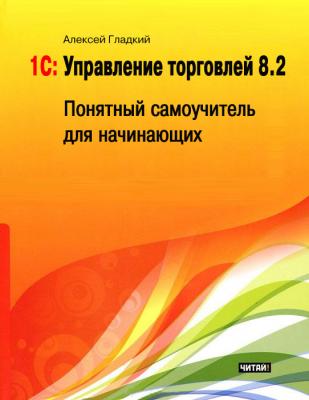1С: Управление торговлей 8.2. Понятный самоучитель для начинающих. Алексей Гладкий
Читать онлайн.| Название | 1С: Управление торговлей 8.2. Понятный самоучитель для начинающих |
|---|---|
| Автор произведения | Алексей Гладкий |
| Жанр | Программы |
| Серия | |
| Издательство | Программы |
| Год выпуска | 2012 |
| isbn |
Завершается ввод и редактирование сведений о кассе нажатием кнопки Записать и закрыть (см. рис. 3.32). Чтобы вернуться в окно редактирования кассы из режима работы с ответственными лицами, щелкните мышью на названии кассы, которое отображается слева вверху окна (см. рис. 3.33).
Классификатор банков
В программе предусмотрена возможность хранения информации о банках, в которых открыты счета как у собственных организаций, так и у сторонних субъектов хозяйствования (поставщиков и покупателей, клиентов и партнеров, и т.д.). Для этого предназначен классификатор банков, с которым мы и познакомимся в данном разделе. Необходимость этого классификатора обусловлена тем, что при вводе в программу банковских счетов организаций необходимо указывать, в каком именно банке открыт тот или иной счет, и эти сведения берутся как раз из классификатора банков.
Переход в режим работы с классификатором банков осуществляется из раздела Нормативно-справочная информация – для этого нужно в панели навигации щелкнуть на ссылке Банки. В результате на экране откроется окно классификатора, изображенное на рис. 3.35.
Рис. 3.35. Классификатор банков
В данном классификаторе реализовано иерархическое представление информации, следовательно – вы можете объединять банки в группы по географическому или любому другому признаку. Если вы намерены использовать механизм группировки (это имеет смысл при наличии в справочнике большого количества позиций), то рекомендуется вначале сформировать структуру групп, после чего приступать к заполнению групп позициями.
Чтобы создать группу банков, нажмите в инструментальной панели кнопку Создать новую группу (название кнопки отображается в виде всплывающей подсказки при подведении к ней указателя мыши) или нажмите комбинацию клавиш Ctrl+F9. Чтобы просмотреть и, при необходимости – изменить параметры созданной ранее группы, установите на нее курсор и нажмите F2 или выполните команду Все действия▸Изменить. В результате выполнения любого из перечисленных действий на экране отобразится окно ввода и редактирования группы банков, изображенное на рис. 3.36.
Рис. 3.36. Ввод и редактирование группы банков
В данном окне в поле Наименование с клавиатуры вводится произвольное название группы банков, а в поле Код можно указать числовой код региона, к которому относится данная группа (этот параметр обязательным для заполнения не является). Если вы хотите включить данную группу в состав другой группы, укажите ее в поле Группа банков. Завершается ввод и редактирование группы нажатием в данном окне кнопки Записать и закрыть.
Чтобы ввести новый банк в справочник, нажмите кнопку Создать или клавишу Insert. Новый банк будет помещен в ту группу, на которой